蘋果先前推出一個 iPad Pro 廣告,在廣告的結尾,使用 iPad Pro 的小朋友說:「什麼是電腦?」這句話的出現突然讓我有點震撼,除了工作以外,大家對電腦的需求無非是刷刷臉書、上個網,可能偶爾回個信、修個圖,對這樣的工作來說,真的有需要電腦嗎?還是說 iPad 就已經綽綽有餘了?
趁著上個禮拜公司出差,我刻意地不帶 15″ MacBook Pro 出門,僅僅攜帶了一台 10.5″ iPad Pro + Smart Keyboard,來看看能否完成我平常回信、上網、文字工作等基本的任務,以下就是我個人的心得,給大家參考!

心得一、iOS 11 + iPad 超級強大!
過去我也曾試著用 iPad 來取代電腦,進行簡單的文書工作,但在使用上馬上就遇到了限制。在電腦上,「多工作業」已經自然到不會特別感受到它的存在,像是開個 Excel 表格,然後旁邊再開個網頁,把數字一個個手動 key 進去,這樣簡單的工作,在過去的 iPad 上卻是極難達成。因為 iPad 一次只能開一個程式的關係,必須要不斷的在兩個畫面中切換,儘管用四指滑動畫面來切換 App 相當方便,但在這類需要「對照」的情境下,還是非常麻煩。
在 iOS 9 推出 Split View、Slide Over 後,已經可以在一個畫面中同時處理兩個 APP,甚至能在兩個 App 間彼此交換檔案(像是把網路上搜尋到的圖片直接拖曳到郵件裡)。在 iOS 11 後,更新增了一個 Overlay 功能,可以在畫面上再疊一個軟體視窗,等於最多可以同時顯示三個 App:
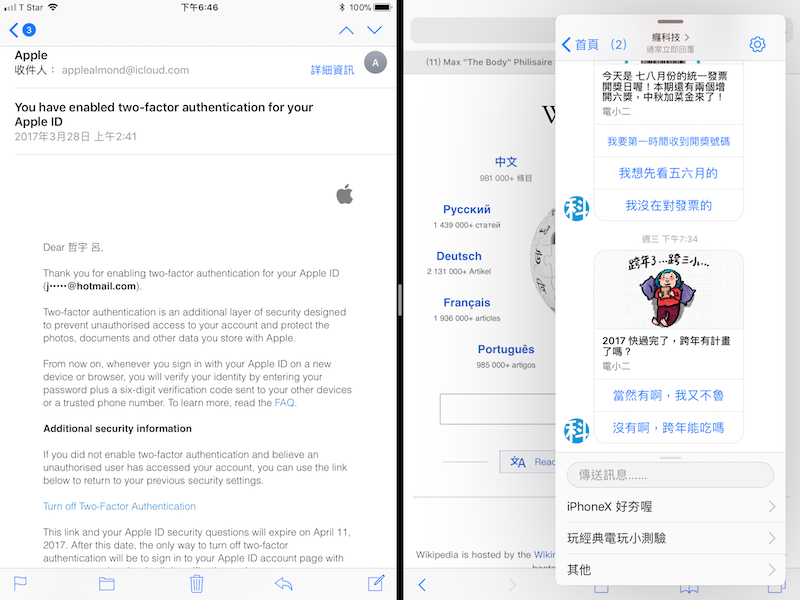
我什麼時候會用到這麼複雜的畫面呢?其實最常用的情境,就是同時使用兩個視窗,當有人用 Messenger 敲你的時候,就可以從畫面右邊拉進來,回完話之後,再把視窗推出去,繼續進行你的工作。
另一個常用的情境,假設你一邊開 Safari 一邊打 Mail,這時遇到不會的單字,就可以直接從畫面外面拉進 Google 翻譯,翻完後再推出去就好,不用離開現有的工作畫面,像這樣:
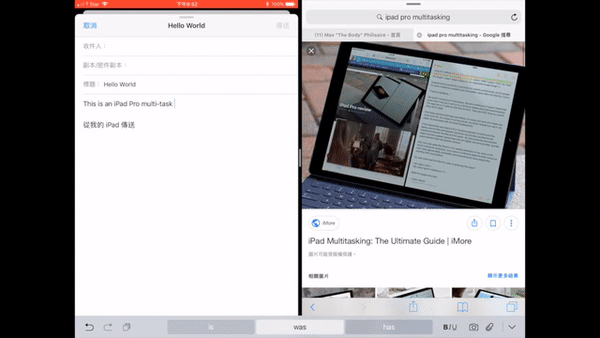
另外像是一邊做筆記一邊看 Mail、一邊看 Netflix 一邊聊天等等,都是很常用的到情境。
Smart Keyboard 也非常好用!
Smart Keyboard 是 iPad Pro 專用的鍵盤,當然在手感上絕對比不上電腦,但我認為也能達到 80% 的輸入速度了,請見下方的示範影片(無加速):
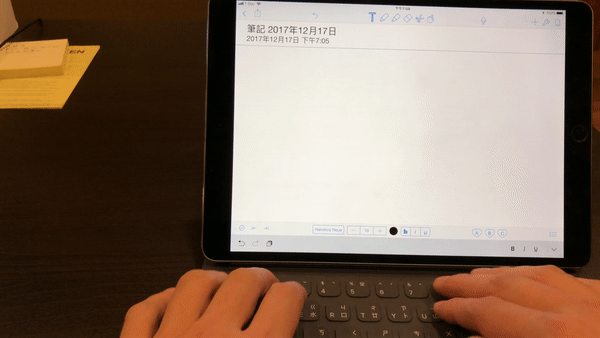
在打字上需要重新習慣的,就是有一點點的 lag,像是在切換輸入法、用 Shift + 方向鍵反白文字時都會稍微有點延遲,但基本上影響不大,只要想像你在電腦上的所有操作都稍微放慢一點就行了。當然,如果你在電腦上打字速度本來就不快,那倒是沒啥影響。另外,在 Smart Keyboard 上切換輸入法要按左下角的地球,而非像電腦一樣是 Command + 空白鍵,這是另外一點需要重新習慣的地方;如果你平常習慣用 Caps lock 來切換中英文,Smart Keyboard 的那個位置是「中/英」切換鈕,就沒有習慣上的問題。
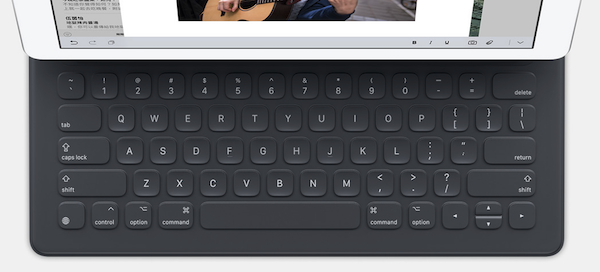
Smart Keyboard 的另一個好處,是可以沿用許多電腦上的操作。像是切換 App 可以用 Command + tab、呼叫 Spotlight 搜尋功能可以用 Command + 空白鍵等等。

而 Smart Keyboard 最大的好處,是當你在打字的時候,不會有一個虛擬的鍵盤佔據螢幕一半的空間!個人認為這才是 Smart Keyboard 最值得買的地方,如果你經常要用 iPad Pro 打字,強烈建議購入這個周邊。
比電腦更好用!iPad Pro 做會議記錄、上課筆記
iPad Pro 在很多時候都只是電腦的替代品,雖然容易攜帶,但在功能上都算是電腦的「閹割版」。然而在會議記錄或上課筆記這件事上,我卻認為 iPad Pro 比筆電還要好用。
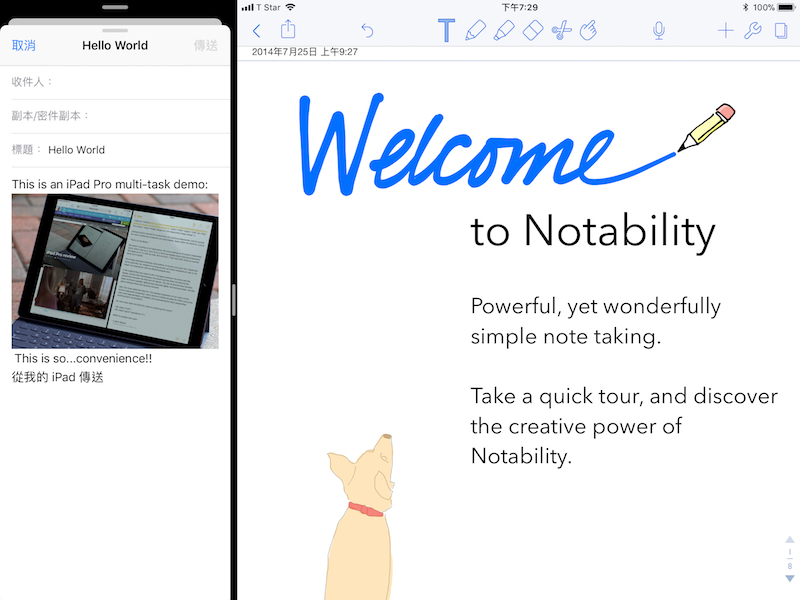
我用的 App 叫做 Notability,售價 300 元不算便宜,但可以一邊錄音一邊做筆記,而且可以快速的切換文字輸入模式或是繪圖模式,個人認為是蠻值得的投資。當然如果不想花這個錢,用 Evernote 或是內建的備忘錄也就很好用了。
另一個好用的功能,是 iPad 可以變身掃瞄器,拿到紙本文件時立刻把 iPad 舉起來、拍照,就可以轉為數位化的 PDF 檔。「掃瞄器 App」在 Dropbox內、備忘錄裡都有,或是用具備文字辨識 OCR 功能的 Office Lens、Adobe Scan 等等都可以(文字辨識掃描 App 請見此篇介紹)。這些在電腦上都不比 iPad 還要方便。
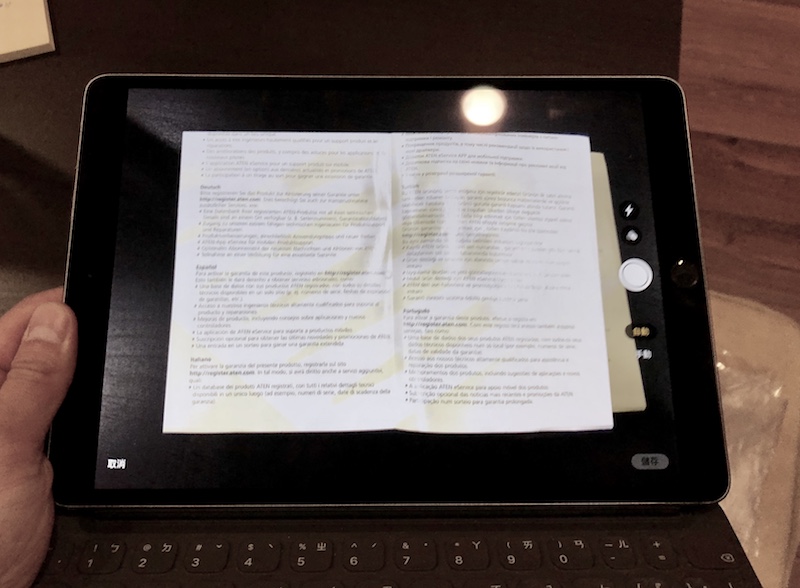
如果做筆記時只需要塗鴉、打字、掃描、把時程新增到備忘錄,iPad Pro 在這些任務上都不輸給電腦,而且別忘了在攜帶性上也是一個重點,包包放一台 iPad Pro 或電腦,那重量可是差很多的啊!
iPad Pro 取代電腦的可能性
我這次用 iPad Pro、無電腦的工作一週,主要處理的內容就是打文章、簡易修圖、作會議記錄、收發 Mail 等等。在這些任務上,iPad Pro 雖然比較慢,比電腦麻煩了一些,但卻是完全可以勝任!像是寫文章時一邊用 WordPress 一邊用 Safari 查資料、翻譯外電時隨時用 Overlay 使用 Google 翻譯,在體驗上都非常流暢,速度上就只差在大量的圖片處理跟打字速度而已了。
做會議記錄更是完全感受到 iPad Pro 的方便之處,因為會議記錄不是逐字稿,因此在打字速度上完全可以勝任。另外一邊錄音一邊打字,隨手把拿到的文件拍下來留存,這些動作比起電腦方便許多(甚至可以隨時拿起 iPad 拍下白板上的文字),小小一台放在桌面上也不佔空間。
總結一下,iPad Pro 在「基本文書工作」上,是可以取代、但不比電腦方便,因此需要大家自己權衡是否可以為了 iPad Pro 的攜帶性而購入;在上課筆記或是會議記錄上,就很推薦 iPad Pro。
大家又有什麼樣的心得呢?歡迎到社團與我交流!(點此加入蘋果人討論社團)
